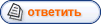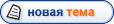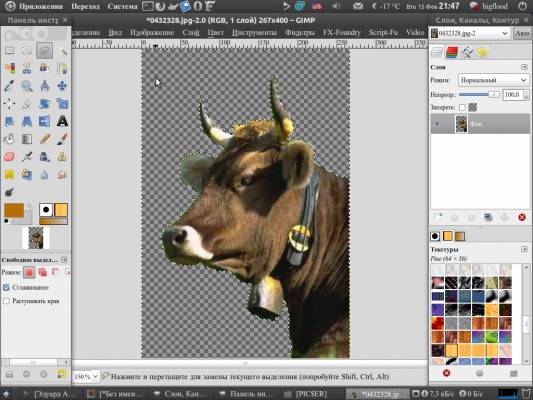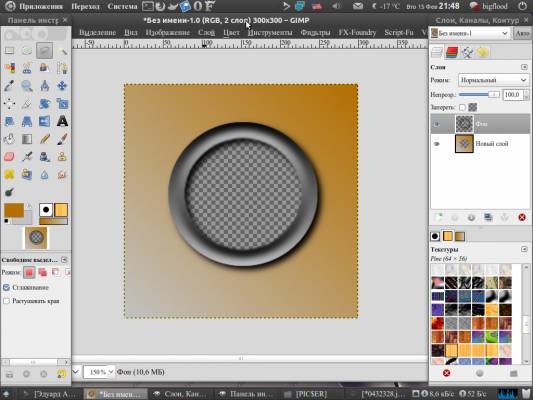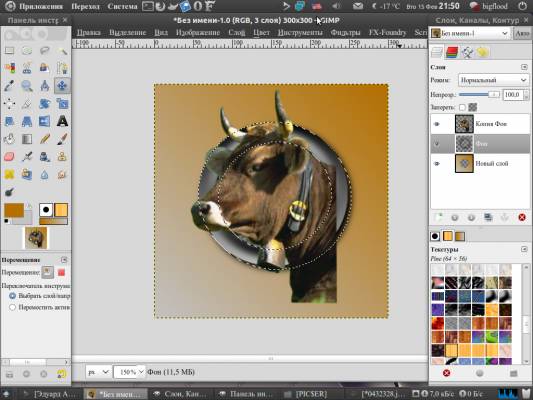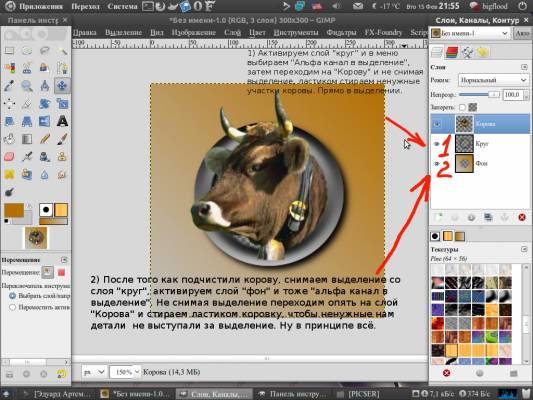| Lonka | Дата: Вторник, 15.02.2011, 19:28 | Сообщение # 11 |
|
Ученик
Группа: Заблокированные
Сообщений: 12
Награды: 1
Репутация: 0
Статус: Оффлайн
| Ах 
|
| |
| |
| Lonka | Дата: Вторник, 15.02.2011, 19:56 | Сообщение # 12 |
|
Ученик
Группа: Заблокированные
Сообщений: 12
Награды: 1
Репутация: 0
Статус: Оффлайн
| Обьясни мне пожалуйста ещё, как вырезать нужную чать фото и наложить на другую картинку так чтобы не было видно краев ненужных, будто такая картинка и была)
Сообщение отредактировал Lonka - Вторник, 15.02.2011, 20:02 |
| |
| |
| bigflood | Дата: Вторник, 15.02.2011, 23:31 | Сообщение # 13 |
 Профи
Группа: Друзья
Сообщений: 881
Награды: 69
Репутация: 54
Статус: Оффлайн
| Привет Lonka, объясняльщик конечно из меня...кхм, но попробую. Тем более, что где-то на просторах форума видел урок на похожую тему, но не помню где.
Хорошо, расскажу как я делал конкретную корову:
Допустим у нас уже есть нужное изображение
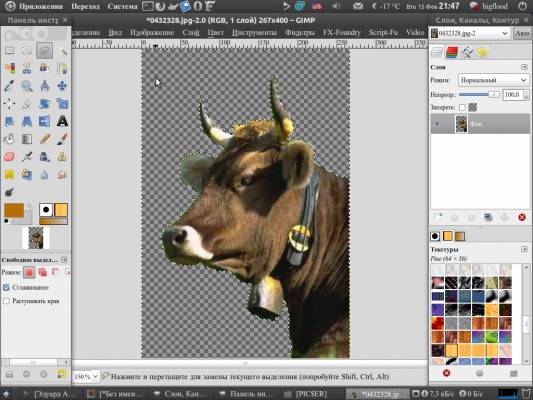
(в нашем случае коровы), но суть не важна, корова или еще чего. Уже на прозрачном фоне, не важно сейчас, как мы его получили, то ли обвели "лассо", то ли "умными ножницами"...способов много. На форуме про это есть.
И есть изображение фона
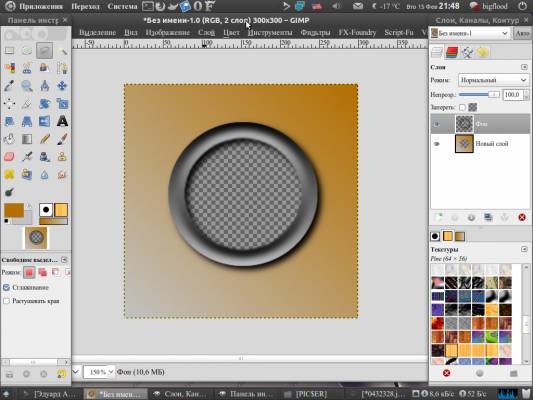
в нашем случае, это круг. Круг тоже сделать не проблема, его можно заменить рамкой etc...
Перетаскиваем нашу Буренку на фон, подгоняем, если нужно, размер, разворачиваем, тоже если нужно, вот так должно быть
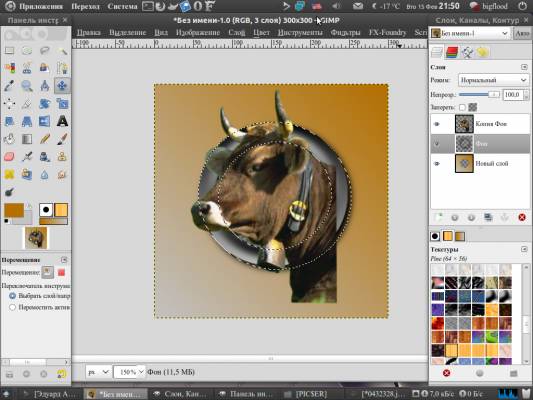
Располагаем слои так, как на скрине. На всех слоях должен быть альфа канал. Затем активируем слой с кругом, ПКМ на нём и "альфа канал в выделение" и НЕ СНИМАЯ выделение, поднимаемся на коровку и начинаем ластиком подчищать её чтобы не нужные части не выступали за выделенный круг, в нашем случае это шея и..и все), снимаем выделение.
Переходим на слой "фон", ПКМ на нём, альфа канал в выделение и опять начинаем проводить операцию на корове, то есть подчищаем теперь, чтобы она не вылазила за пределы выделения нужного нам.
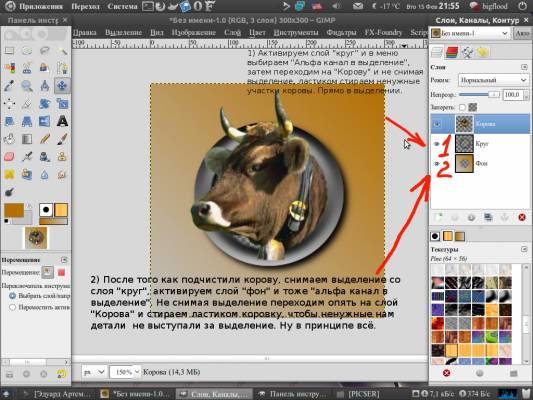
В принипе всё. Рассказал как умел. Возможно кто-то делает по-другому, проще и быстрее, мне ИМХО, удобнее так.
Сообщение отредактировал bigflood - Вторник, 15.02.2011, 23:36 |
| |
| |
| Lonka | Дата: Среда, 16.02.2011, 15:07 | Сообщение # 14 |
|
Ученик
Группа: Заблокированные
Сообщений: 12
Награды: 1
Репутация: 0
Статус: Оффлайн
| Спасибо) вот я попробовала в рамку вставить аккуратно фотографию что бы зайца ( Багз-банни) не закрывала фотография, вроде получилось нормалоьно для первого раза :

|
| |
| |
| bigflood | Дата: Среда, 16.02.2011, 16:04 | Сообщение # 15 |
 Профи
Группа: Друзья
Сообщений: 881
Награды: 69
Репутация: 54
Статус: Оффлайн
| Супер! Мне нра. 
|
| |
| |